几何画板文本工具怎么使用?
- 时间:2016-08-30 17:01
- 来源:下载吧
- 编辑:xwgod
现在,很多人都在使用几何画板这个软件,大角度知道,几何画板工具箱上的文本工具主要用于显示/隐藏点、线、圆的标签或添加文本说明。 那么,几何画板文本工具怎么使用?下载吧小编就详细介绍下几何画板文本工具。
1.如何编辑文本
在设计课件的时候,除了绘制精确的几何图形外,还需要一些文字注释对教学内容加以说明。
(1)单击文本工具,将鼠标移动画板的适当位置。
(2)按住鼠标左键不放,拖动鼠标拖出一个矩形的文本编辑框,在这个文本框中输入内容即可。
2.介绍文本工具栏
文本工具栏是一种设置文本样式的较好方式,但在几何画板中不是默认打开的工具栏,执行“显示”—“显示文本工具栏”命令,即可在几何画板窗口下方显示出文本工具栏,如下图所示。
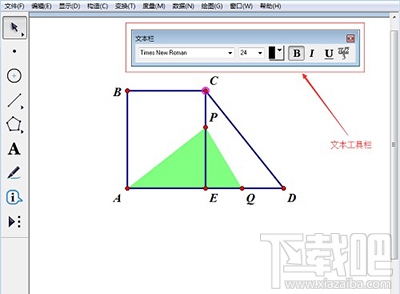
几何画板
(1)单击字体框中右边的下拉按钮,弹出字体下拉列表,单击选择合适的字体,默认是Times New Roman字体。
(2)单击字号框中右边的下拉按钮,弹出字号下拉列表,单击选择合适的字号。
(3)单击颜色按钮,弹出颜色下拉列表,列出了一些常用颜色,单击选择合适的颜色。
(4)单击粗体按钮,将字体设为粗体;单击斜体按钮,将字体设为斜体;单击下划线按钮,为标签添加下划线。
(5)文本栏最右边的是数学符号面板按钮,利用它可以制作常用的数学符号。单击此按钮,出现数学符号面板工具栏,如下图所示。

几何画板
(6)单击数学符号面板最右边的符号按钮,打开符号面板(如下图所示),利用它可以输入一些不常用的数学符号。
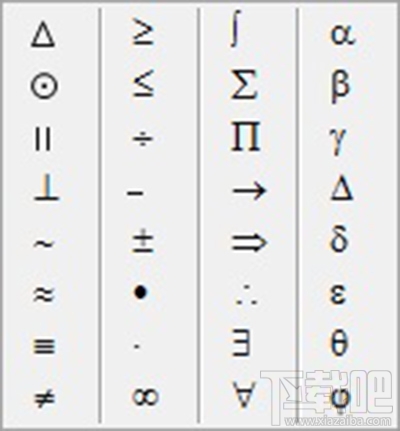
几何画板
最近更新
-
 淘宝怎么用微信支付
淘宝怎么用微信支付
淘宝微信支付怎么开通?9月5日淘宝公示与微信
- 2 手机上怎么查法定退休时间 09-13
- 3 怎么查自己的法定退休年龄 09-13
- 4 小红书宠物小伙伴怎么挖宝 09-04
- 5 小红书AI宠物怎么养 09-04
- 6 网易云音乐补偿7天会员怎么领 08-21
人气排行
-
 腾讯视频qlv格式转换成mp4图文教程(附一键转换工具)
腾讯视频qlv格式转换成mp4图文教程(附一键转换工具)
腾讯视频下载的视频格式为qlv,虽然无法通过格式工厂等视频格式转
-
 爱剪辑怎么给视频加字幕(超简单教程)
爱剪辑怎么给视频加字幕(超简单教程)
曾几何时给视频加字幕是一项非常专业的工作,不仅要用会声会影、
-
 秒拍视频怎么下载 秒拍视频下载到电脑教程
秒拍视频怎么下载 秒拍视频下载到电脑教程
秒拍视频因为有很多明星的自拍视频,以及其他各种视频还是非常火
-
 爱剪辑如何给视频打马赛克图文教程
爱剪辑如何给视频打马赛克图文教程
爱剪辑是一款免费易用的视频剪辑软件,那给视频打马赛克肯定是相
-
 3dmax如何安装?3dsmax2015超详细安装教程
3dmax如何安装?3dsmax2015超详细安装教程
3dmax如何安装?3dsmax2015是3dsmax系列目前的版本,不少3dsmax用
-
 Photoshop CS6 请卸载并重新安装该产品解决办法
Photoshop CS6 请卸载并重新安装该产品解决办法
安装完PhotoshopCS6后,打开失败提示:“请卸载并重新安装该产品
-
 照相馆照片照片处理软件 照相馆用的软件介绍
照相馆照片照片处理软件 照相馆用的软件介绍
很多朋友都在好奇照相馆用的都是什么软件?不仅可以裁剪寸照,还
-
 爱剪辑怎么调节视频速度 视频速度放慢/加快方法
爱剪辑怎么调节视频速度 视频速度放慢/加快方法
爱剪辑的调节视频速度功能,支持将视频速度调慢,将视频速度调快
-
 PS显示“不能完成请求因为程序错误”解决方法
PS显示“不能完成请求因为程序错误”解决方法
PS显示“不能完成请求因为程序错误”解决方法。大家在使用PS的时
-
 CAD字体显示问号怎么办 CAD打开文件字体显示问号怎么办
CAD字体显示问号怎么办 CAD打开文件字体显示问号怎么办
由于CAD至今出过N多个版本,而且还有相互之间的外挂软件,不同版
